Kop- en voettekst toevoegen in Excel-spreadsheet
Als u een kop-(header ) en voettekst( footer ) in een Excel-spreadsheet wilt toevoegen , dan helpt dit artikel u daarbij. Met Microsoft Excel(Microsoft Excel) kunnen gebruikers handmatig een kop- en voettekst voor elke pagina invoegen. Anders dan dat, kunt u het aanpassen met de huidige datum, tijd en gewone tekst. Laten we eens kijken naar de betrokken procedure.
Microsoft Excel is een van de beste productiviteitstools(best productivity tools) die u op uw computer kunt gebruiken. Of u nu de dagelijkse planning of maandelijkse uitgaven wilt bijhouden, het is allemaal mogelijk met behulp van Microsoft Excel .
Aheader of footer helpt u de pagina te begrijpen zoals deze werkt als een titel. Laten we aannemen dat u dergelijke titels in uw spreadsheet moet invoegen. Daarvoor is deze tutorial handig voor je.
Kop-(Header) en voettekst(Footer) toevoegen in Excel -spreadsheet
Volg deze stappen om kop-(Header) en voettekst(Footer) toe te voegen aan een Excel -spreadsheet:(Excel)
- Open Microsoft Excel op uw computer.
- Schakel over naar het tabblad Invoegen .(Insert)
- Klik op de optie Koptekst en voettekst(Header & Footer) in het gedeelte Tekst(Text) .
- Schrijf(Write) zo nodig de kop- en voettekst op.
Laten we in detail op deze stappen ingaan.
In eerste instantie moet u de spreadsheet openen met Microsoft Excel . Als u de kop- en voettekst wilt invoegen voordat u een spreadsheet maakt, maakt u een zwarte spreadsheet door het Excel -bestand te openen . Schakel daarna over naar het tabblad Invoegen (Insert ) vanaf het tabblad Start (Home ) en ontdek het gedeelte Tekst (Text ) . Hier krijg je een optie genaamd Header & Footer .
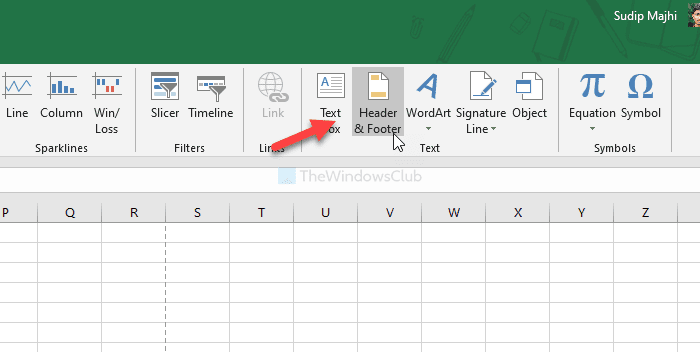
Klik(Click) erop om kop- en voettekst in alle pagina's tegelijk in te voegen. Vervolgens kunt u op elke pagina handmatig de gewenste kop- en voettekst typen.
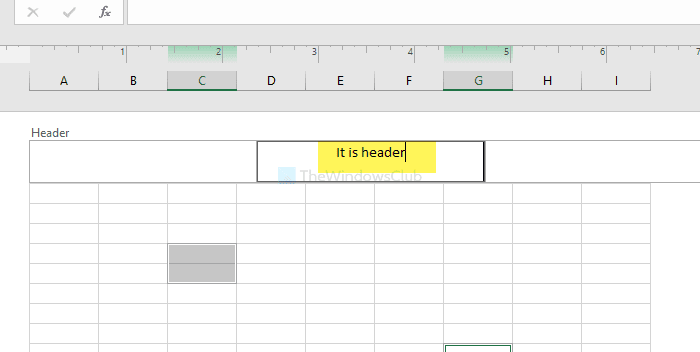
Standaard kunt u hiermee alleen koptekst en voettekst invoegen. Laten we er echter van uitgaan dat u het paginanummer, het aantal pagina's, de huidige datum, de huidige tijd, enz. wilt invoegen. Het meest essentiële van deze functionaliteit is dat u op elke pagina een andere kop- en voettekst kunt invoegen.
Klik daarvoor op het kop- of voettekstgedeelte op een pagina en klik op het tabblad Ontwerpen , zoals bovenaan zichtbaar.(Design )
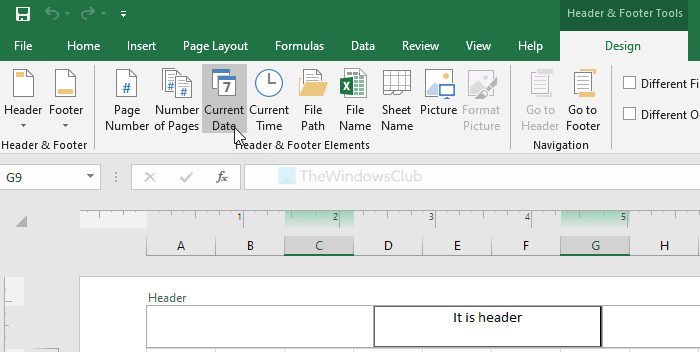
Kies vervolgens een type kop- en voettekst in het gedeelte Kop- en voettekstelementen(Header & Footer Elements) . Ter informatie kunt u deze als kop- of voettekst invoegen.
- Paginanummer
- Aantal pagina's
- Huidige datum
- Huidige tijd
- Bestandspad
- Bestandsnaam
- Bladnaam:
- Afbeelding
Als u een afbeelding als kop- of voettekst invoegt, is het mogelijk om deze te bewerken zoals Microsoft Word . Maak daarvoor gebruik van de optie Afbeelding (Format Picture ) opmaken .
Dat is alles! Hoop dat het helpt.
Related posts
Koptekst, voettekst en voetnoot gebruiken in Google Documenten
Koptekst en voettekst in- of uitschakelen bij afdrukken in Chrome
Kop- en voettekst in Word vergrendelen en beveiligen
Kop- en voettekst invoegen in Word-document
Hoe de Percentile.Exc-functie in Excel te gebruiken?
De functie HORIZ.ZOEKEN gebruiken in Microsoft Excel
Hoe de modusfunctie in Excel te gebruiken?
Formulierbesturingselementen maken en gebruiken in Excel
Hoe de DGET-functie in Excel te gebruiken?
Hoe de DCOUNT- en DCOUNTA-functie in Excel te gebruiken?
Een dynamische grafiek invoegen in een Excel-spreadsheet
Tijd optellen of optellen in Microsoft Excel
Een organigram maken in Excel
Hoe een kolom in meerdere kolommen in Excel te splitsen?
Hoe de Duration Financial-functie in Excel te gebruiken?
Microsoft Excel probeert uw gegevens te herstellen
Hoe domeinnamen te extraheren uit URL's in Microsoft Excel
Een toernooibeugel maken in Windows 11/10
De kleur van het Excel-werkblad wijzigen Tab
Hoe deelvensters in Excel-werkbladen te bevriezen en te splitsen
